
Zašto se to biti potrebno? Na primjer, za pristup internetu s tablet koji nije opremljen sa 3G ili LTE modul, umjesto kupovine 3G modem i za druge svrhe. Međutim, zapamtite tarife operatora prijenosa podataka i ne zaboravi da razni uređaji mogu samostalno preuzeti ažuriranja i druge default informacije (na primjer, povezivanjem laptop, ne možeš najave kako pola ažuriranje fazi utovar).
Pristupne točke Wi-Fi iz telefona na Android
To također može biti korisno: kako distribuirati Internet sa Android na Wi-Fi, Bluetooth i USB
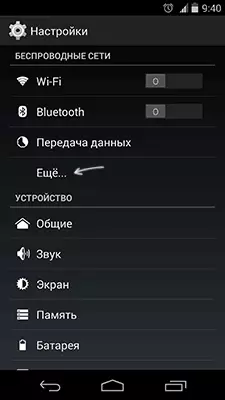
Da biste koristili Android smartphone kao ruter, idite na postavke, a zatim, u odjeljku "Bežična mreža", odaberite "Više ..." i na sljedećem zaslonu - "Modem Mode".
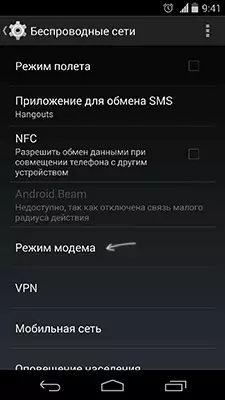
Označite stavku Wi-Fi Access Point. Postavke bežične mreže stvara vaš telefon može se mijenjati u odgovarajuću stavku - "Postavljanje Wi-Fi Access Point".
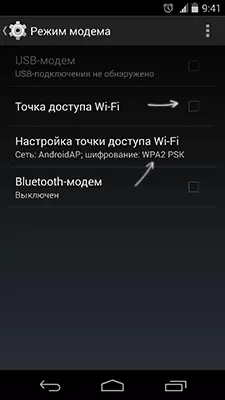
Za promjenu, naziv pristupne SSID tačka je na raspolaganju, mreža tipa enkripciju i Wi-Fi lozinke. Nakon što su se sve postavke, možete povezati na ovu bežičnu mrežu iz bilo kojeg uređaja koji podržava.
iPhone kao router
Ovaj primjer je pozivajući se na iOS 7, međutim, u 6. verziji, ovo se radi na isti način. Kako bi se omogućilo Wi-Fi Wi-Fi bežične Point na iPhone, idite na "Settings" - "Cellular Communication". I otvorite stavku modem modu.
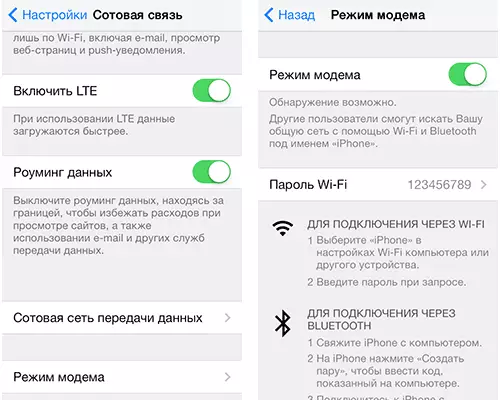
Na ekranu naredne postavke, uključite režim modem i postavite podatke za pristup telefon, posebno, Wi-Fi lozinke. Pristupna tačka stvorio telefon će se zvati iPhone.
Distribucija Online Wi-Fi sa Windows Phone 8
Naravno, sve se to može učiniti na Windows Phone 8 telefona približno slično. Da biste omogućili Wi-Fi router mode u WP8, učinite sljedeće:
- Idite na postavke i otvoriti stavku "General Interneta".
- Omogućiti "Zajednički pristup".
- Ako je potrebno, podesite postavke pristupne točke Wi-Fi, za koje kliknite na dugme "Instalacija" i na gumb "Broadcast Name", postavite naziv bežične mreže, a na terenu Lozinka lozinku za bežičnu vezu koja se sastoji od najmanje 8 znakova.
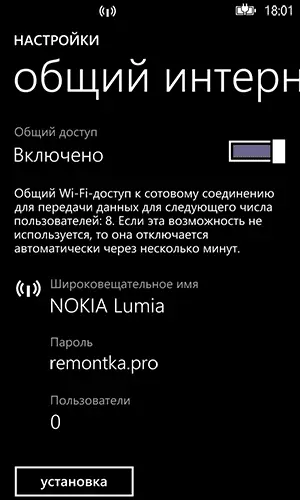
Ovo je završen na ovom.
Dodatne informacije
Neke dodatne informacije koje mogu biti korisne:
- Ne koristite ćirilicu i posebne znakove za ime bežične mreže i lozinke, u protivnom, u protivnom mogu postojati problemi sa povezivanjem.
- Prema informacijama o web stranicama proizvođača telefona, za upotrebu telefona kao bežične pristupne tačke, ova funkcija mora podržavati telekom operater. Nisam upoznao da neko nije radio i ne razumije ni potpuno kako se može organizirati takva zabrana, pod uvjetom da mobilni internet radi, ali to košta ove informacije.
- Deklarirani broj uređaja koji se mogu povezati putem Wi-Fi-ja na telefon na Windows Phoneu iznosi 8 komada. Mislim da će Android i iOS moći i sastaviti sa sličnim brojem istodobnih veza, odnosno to je dovoljno ako ne pretjerano.
To je sve. Nadam se da se ovo uputstvo pokazalo nekome korisno.
